Le montage de vlogs de voyage ou de clips téléphoniques s'accompagne souvent d'un problème courant : une mauvaise qualité vidéo. Des images granuleuses, un éclairage insuffisant et des mouvements saccadés peuvent rendre des moments exceptionnels ternes ou impossibles à regarder. Si vous n'êtes pas un pro du montage — ou que vous ne voulez pas dépenser d'argent — il peut être difficile de trouver le bon améliorateur de qualité vidéo gratuit. Mais bonne nouvelle : vous n’avez pas besoin d’outils coûteux pour obtenir de meilleurs résultats.
Dans cet article, nous vous présentons quatre des meilleurs outils gratuits pour améliorer la qualité vidéo sur votre PC, téléphone ou navigateur. De plus, nous révélerons notre meilleur choix qui est étonnamment puissant et gratuit.
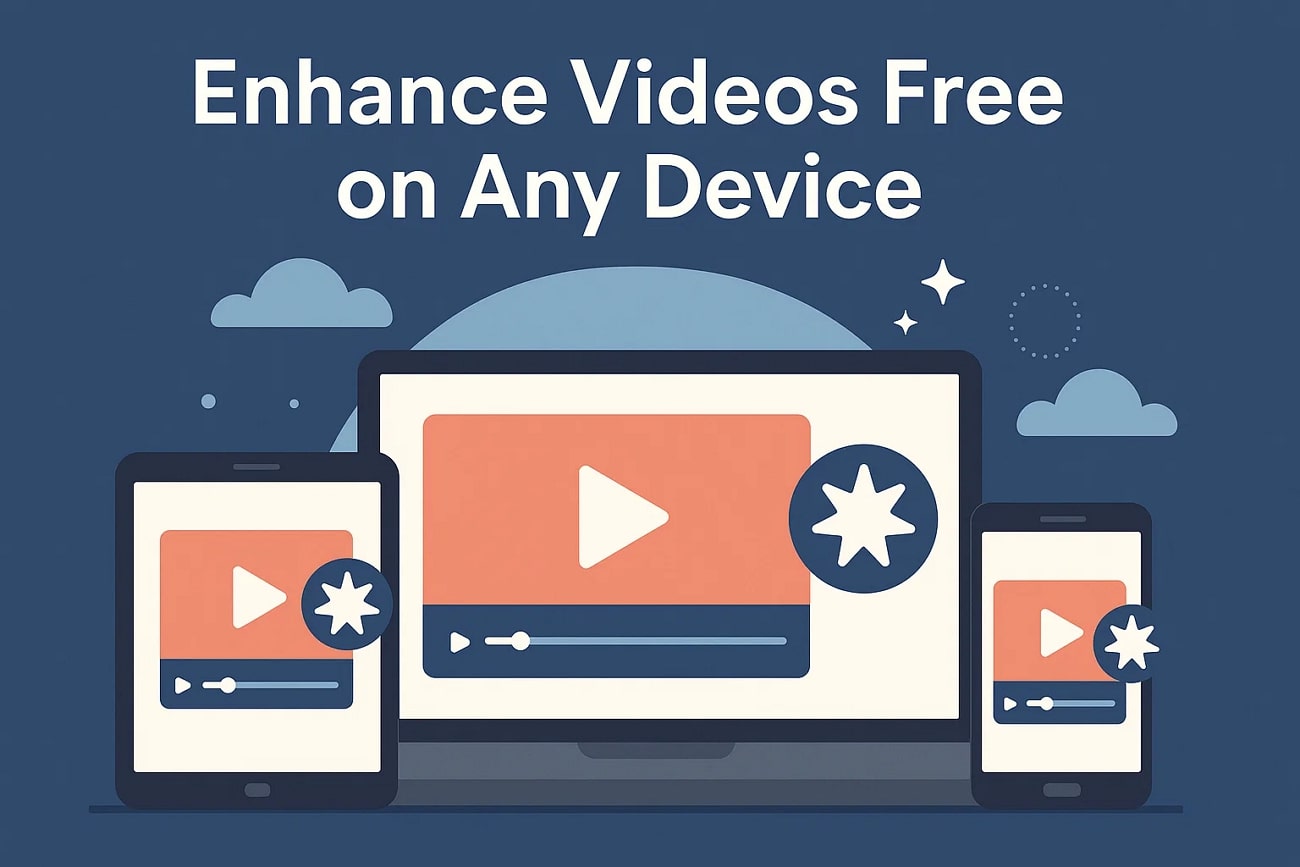
Dans cet article
- Comment améliorer facilement par lot des vidéos gratuitement sur PC
- Comment améliorer des vidéos gratuitement en ligne ?
- Comment augmenter la résolution des photos jusqu'à 4K grâce à une application mobile gratuite
- Comment augmenter la résolution des images en 4K avec une extension Chrome gratuite
- Conclusion
- FAQs
Partie 1. Comment améliorer facilement par lot des vidéos gratuitement sur PC
Pour améliorer la qualité de vos vidéos,Wondershare UniConverter est un excellent choix qui offre de nombreuses fonctionnalités avancées, notamment des modèles IA et la prise en charge des systèmes Mac et Windows. Il propose une restauration HD pour obtenir des vidéos parfaitement nettes à publier sur les réseaux sociaux ou pour un usage professionnel.
Vous pouvez également personnaliser le dossier de destination pour les vidéos exportées afin d’organiser votre contenu tout en améliorant la qualité gratuitement. Il est possible de zoomer sur la vidéo lors de la vérification des changements pour ne manquer aucun détail. Les spécifications de vos vidéos originales sont visibles directement dans l'interface de l'outil pour les comparer avec les vidéos améliorées.
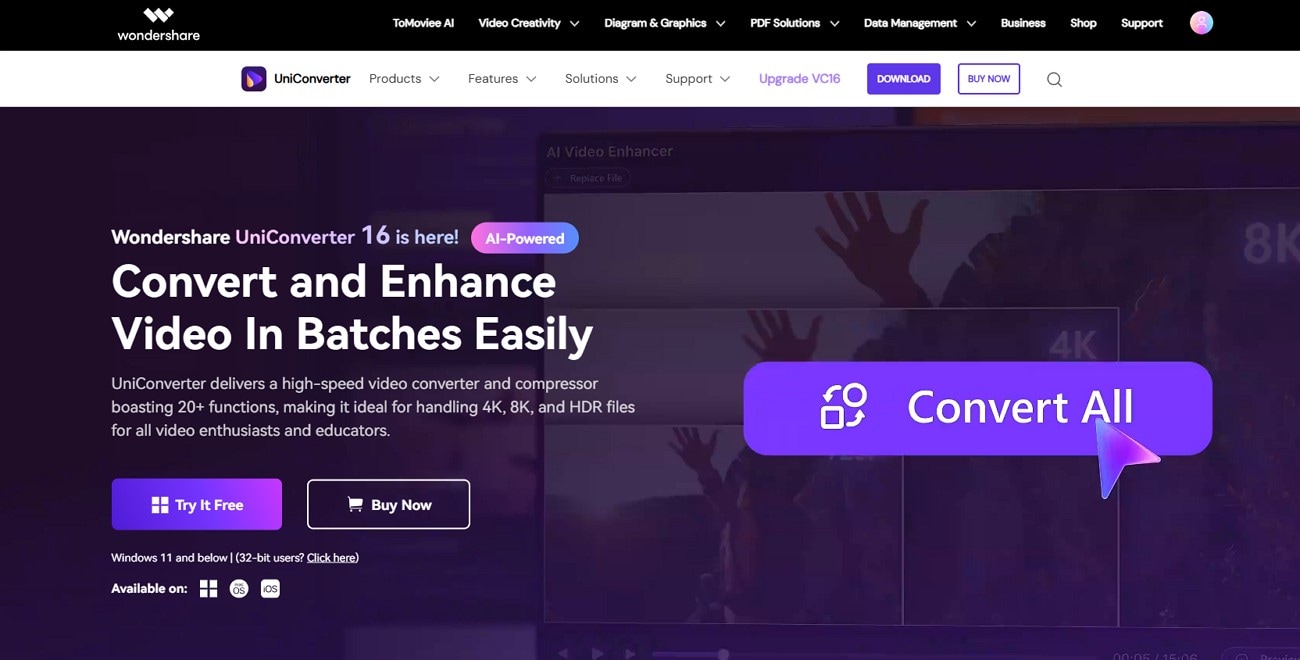
Caractéristiques principales
- Interpolation d’images : Vous pouvez augmenter la fréquence d’images de la vidéo afin d’obtenir des mouvements plus fluides, ce qui est idéal pour le gaming ou le montage au ralenti.
- Réduction du bruit vidéoing: L’outil offre une option avancée pour supprimer le bruit de fond et le grain indésirable de la vidéo afin d’améliorer la clarté.
- Large compatibilité de formats : Cet outil prend en charge de nombreux formats vidéo, tels que MP4, MOV et MKV, pour faciliter l’amélioration sans avoir recours à des outils de conversion externes.
- Aperçu disponible : Après avoir appliqué un modèle IA pour améliorer la vidéo, vous pouvez prévisualiser les résultats avant de télécharger pour être assuré de la qualité.
- Amélioration pour l’animation :Cette fonctionnalité avancée permet de choisir entre deux qualités de résolution avant de transformer votre vidéo en anime accrocheur.
Guide complet pour améliorer une vidéo avec UniConverter
Une fois que vous avez choisi d'utiliser ce meilleur outil gratuit pour la qualité vidéo, suivez ces étapes pour réaliser le processus simplement :
Étape 1. Accédez au programme et Sélectionnez le Outil d'amélioration vidéo
Lancez l'outil et sélectionnez "Video Enhancer" dans la section "Vidéos". Une fois dans l’outil, ajoutez votre(vos) vidéo(s) floue(s) à corriger en cliquant sur le bouton "Ajouter une vidéo".
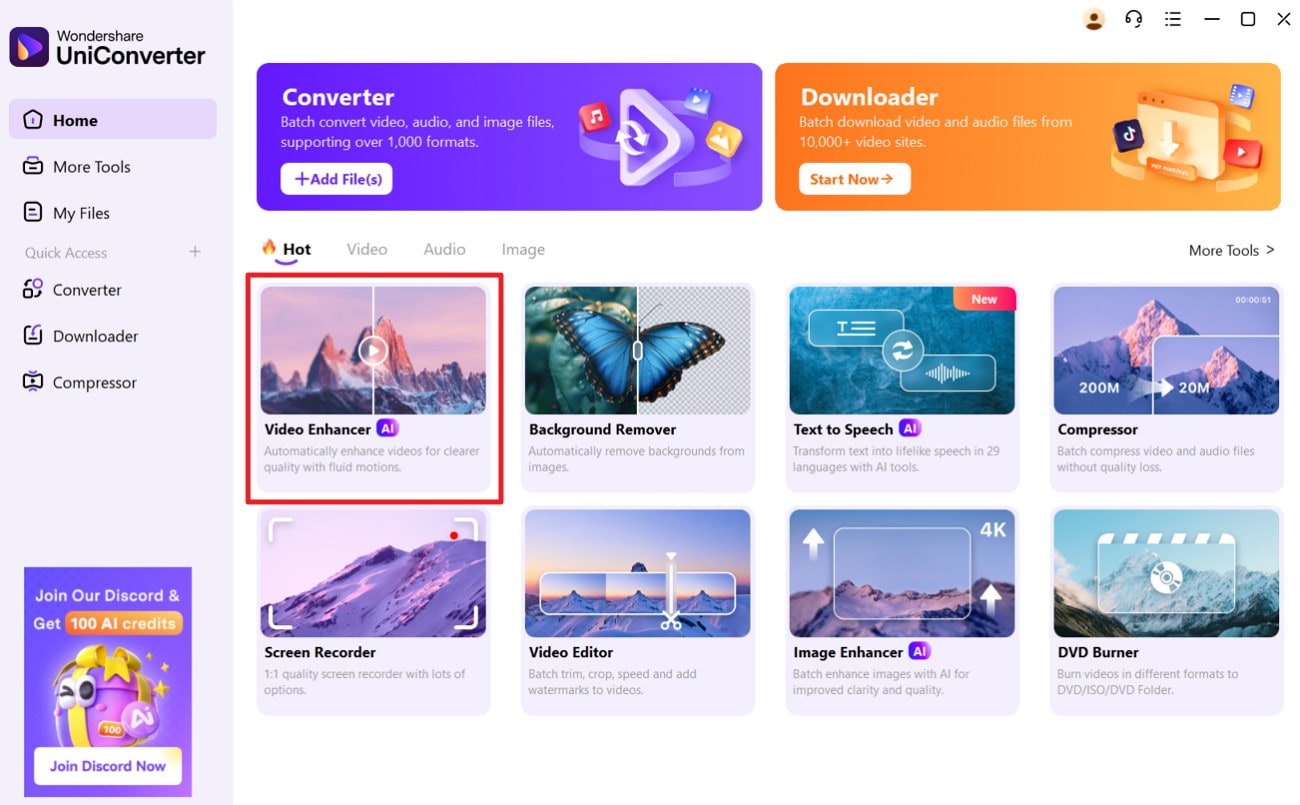
Étape 2. Choisissez le modèle préféréto Améliorez votre vidéo
Après importation de votre vidéo, sélectionnez le modèle “Optimisation vidéo” dans la section “Choisir le modèle IA” pour améliorer le contenu. Cliquez sur “Aperçu” pour lancer l’amélioration sur la vidéo importée.
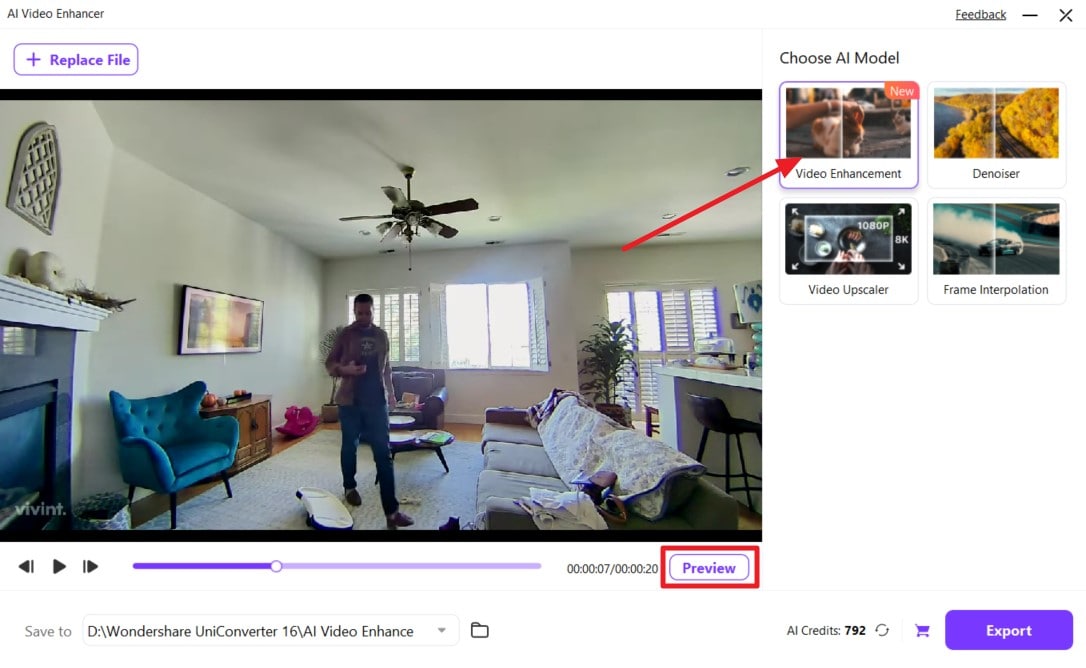
Étape 3. Exportez la vidéo amélioréeto Sur l’appareil
Après avoir édité la vidéo et obtenu la qualité désirée, cliquez sur "Exporter" pour sauvegarder la vidéo sur votre appareil.
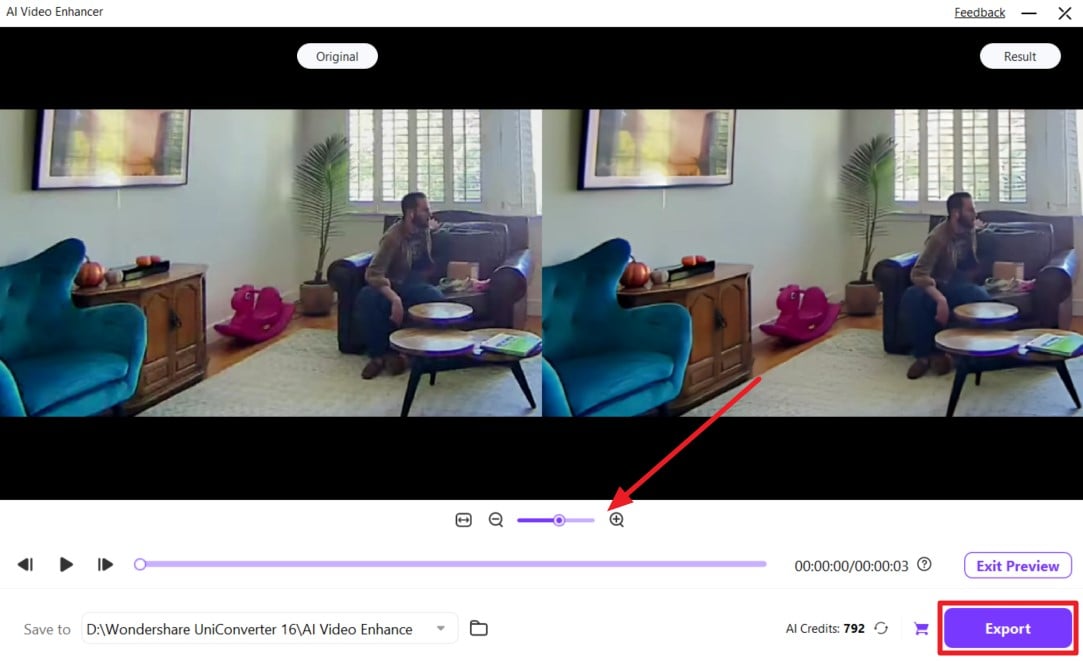
Améliorateur vidéo par lots facile à utiliser
Partie 2. Comment améliorer des vidéos gratuitement en ligne ?
Un outil IA d’amélioration vidéo gratuit et facile à utiliser, Clideo, permet d’améliorer la qualité de vos vidéos sans affecter la qualité du son original. Vous pouvez ajuster la saturation et les tons de vos images tout en bénéficiant d’une compatibilité avec de multiples formats vidéo, comme WMV et VOB. Il promet aussi une sécurité complète des données pendant que vous améliorez vos vidéos facilement sans installation. Pour améliorer vos vidéos avec cet outil sans surcharger les ressources système, suivez ces étapes :
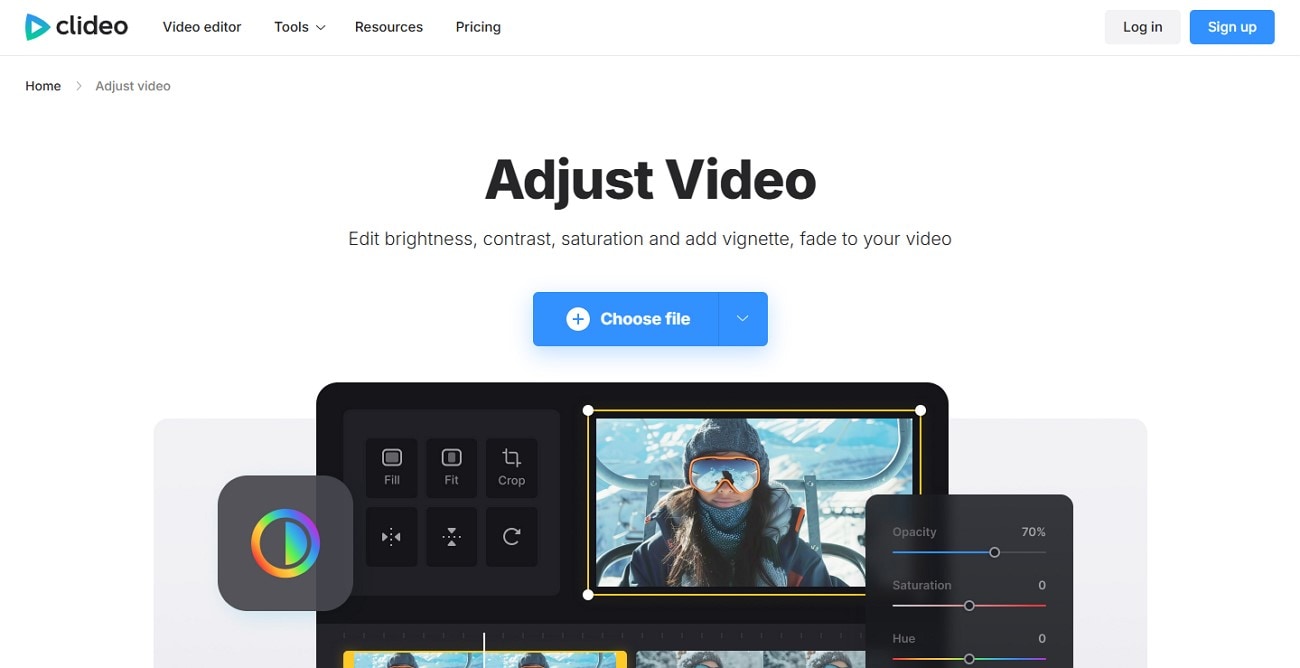
Étape 1. Accédez à la page de l’outil et cliquez sur le bouton “Choisir un fichier” pour importer votre vidéo de faible qualité.
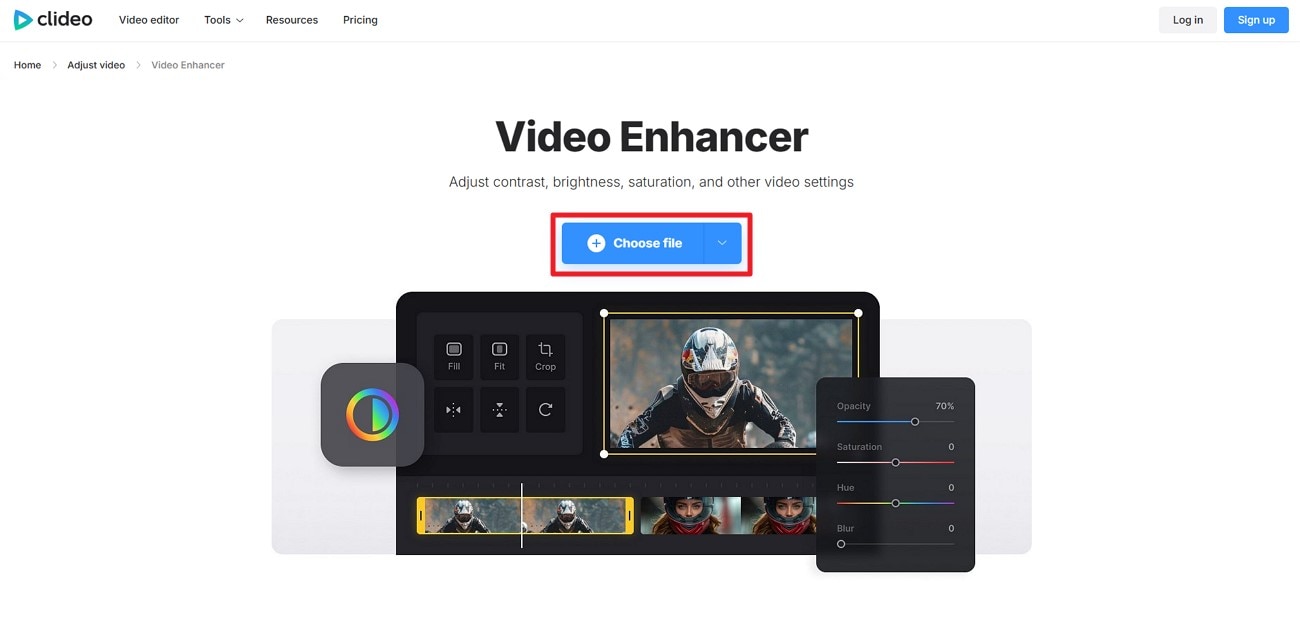
Étape 2.Une fois votre vidéo ajoutée, ajustez les paramètres tels que “Luminosité”, “Saturation”, etc. en glissant le curseur. Lorsque le résultat vous convient, cliquez sur "Exporter" pour enregistrer la vidéo sur l’appareil.
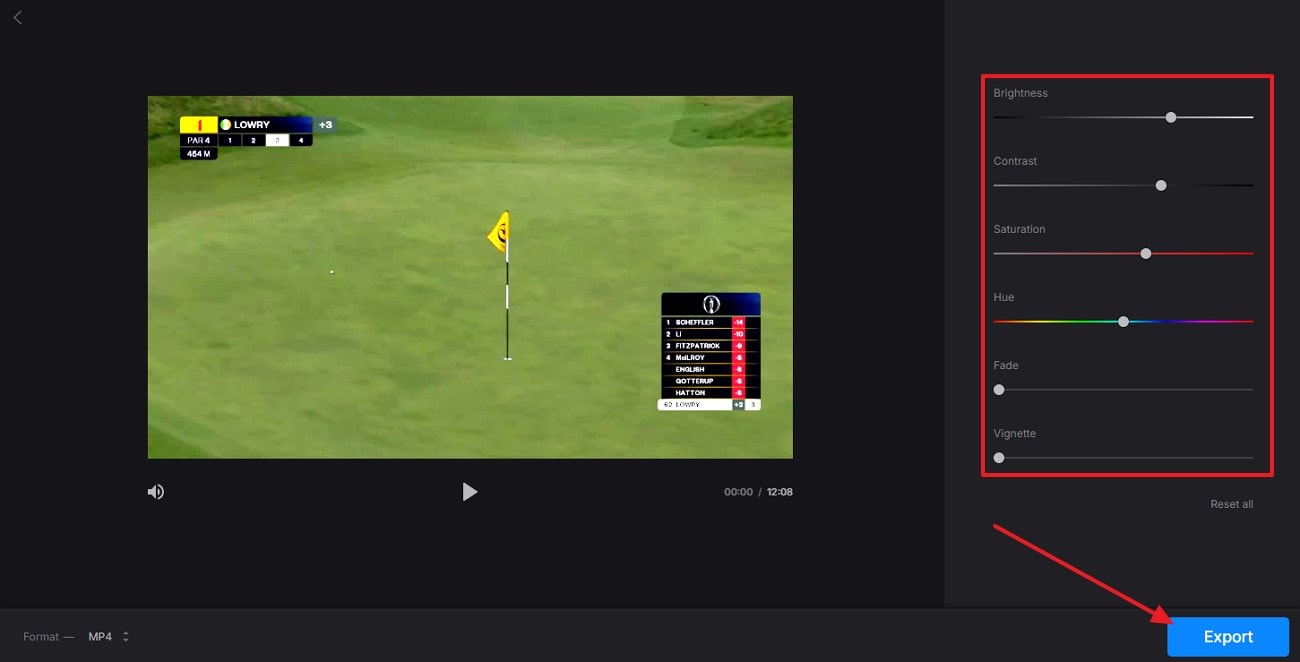
Partie 3. Comment améliorer des vidéos jusqu’à 4K avec une application mobile gratuite
Conçue pour transformer les vidéos grâce à l’amélioration de la qualité, l’application Winkit (Android | iOS) propose également des réglages IA pour les couleurs et la suppression d’objets. L’application permet de partager directement la vidéo améliorée sur les réseaux sociaux. Vous pouvez aussi recadrer et créer des collages de vos photos améliorées avec cet outil. Utiliser l'amélioration vidéo IA gratuite est une démarche simple avec Winkit, comme décrit ci-dessous :
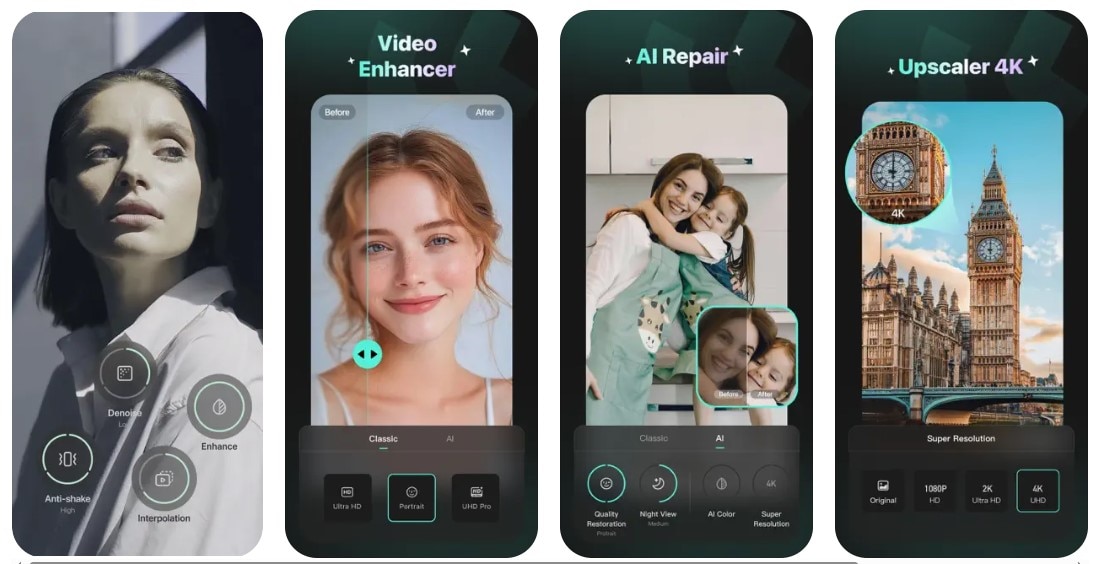
Étape 1. Dans l’onglet “IA Enhancer”, choisissez la fonction “Super Résolution” puis ajoutez la vidéo depuis le stockage de l’appareil.
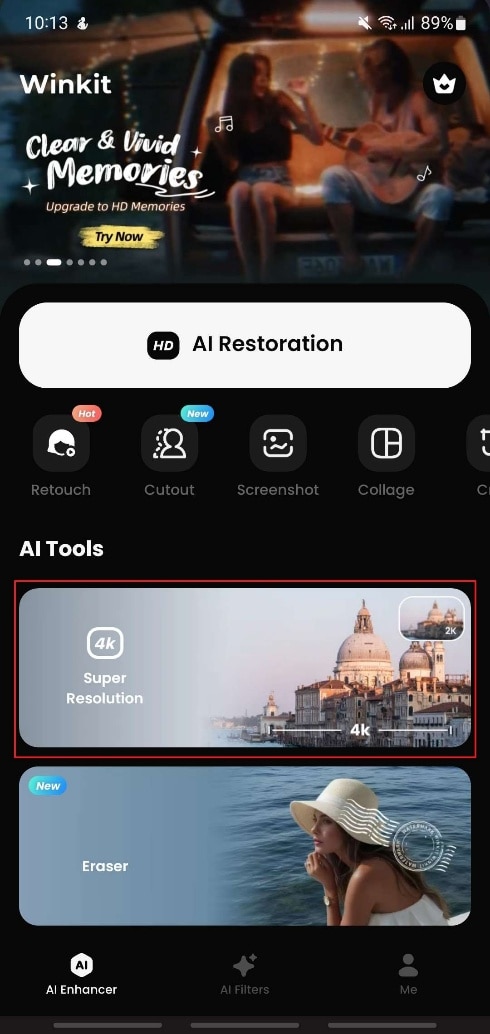
Étape 2.Sélectionnez l’option “Résolution HD” pour améliorer la vidéo et, une fois satisfait du résultat, touchez “Enregistrer” pour la télécharger.
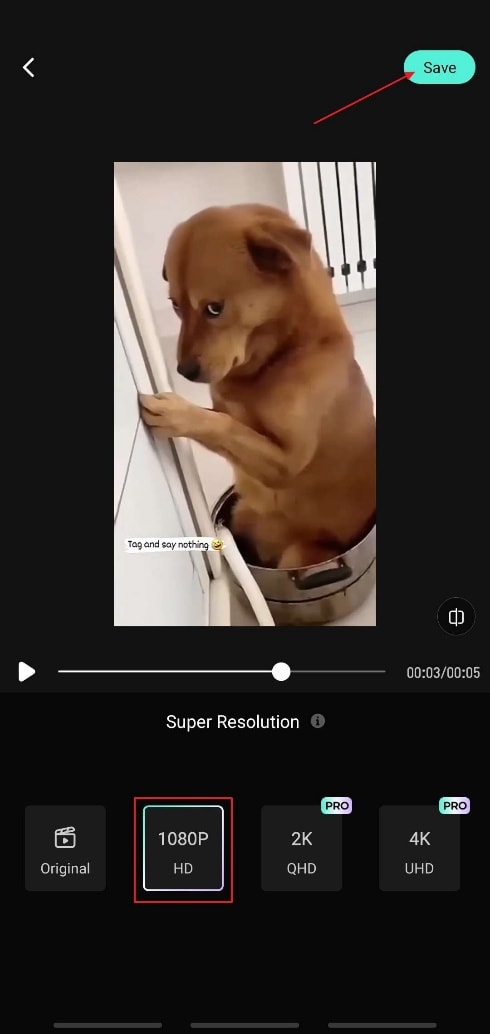
Partie 4. Comment améliorer des vidéos jusqu’à 4K avec une extension Chrome gratuite
Vous pouvez utiliser une extension Chrome comme Video Enhancer-Color Grading afin de transformer les vidéos basse résolution visionnées en ligne. Cela fonctionne sur de nombreux sites de streaming et plateformes vidéo, dont YouTube et Netflix, grâce à des améliorations en temps réel. C’est particulièrement efficace pour les contenus extérieurs et permet de passer en résolution jusqu’à 4K. Vous pouvez activer cetteextension IA gratuite d’amélioration vidéoen toute sécurité pour plus de clarté des couleurs en suivant ces instructions :
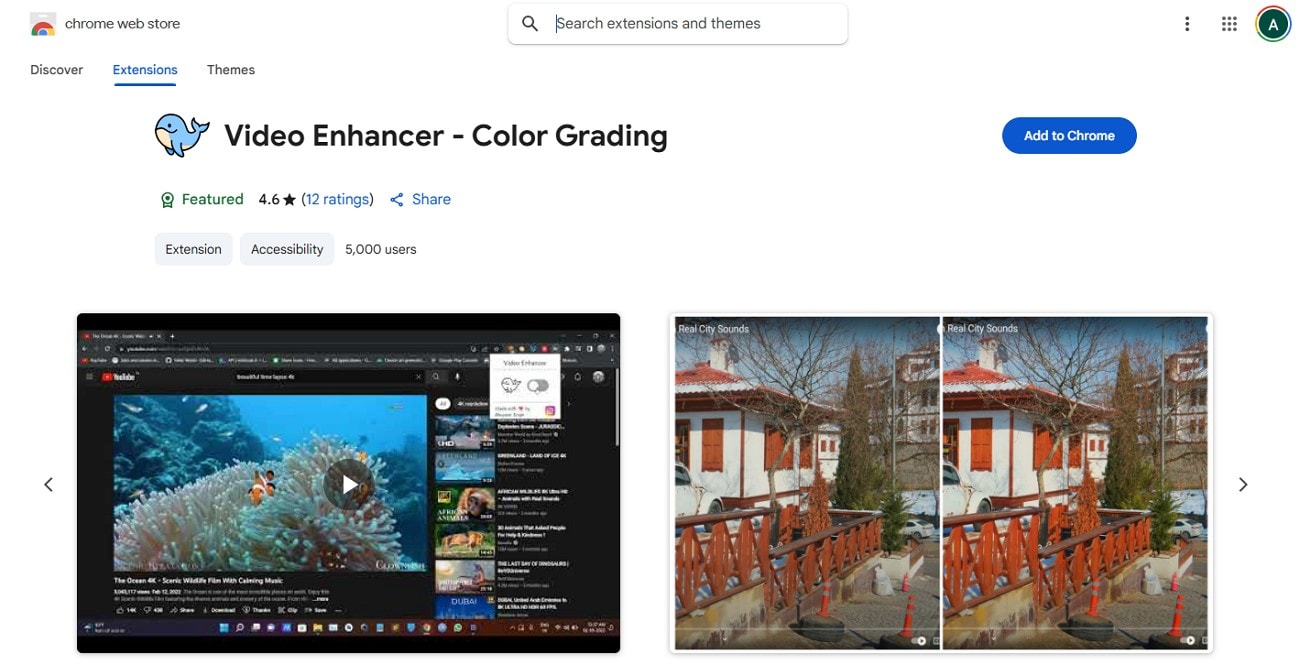
Étape 1. Accédez à la page de l’extension sur le Chrome Web Store et cliquez sur “Ajouter à Chrome” avant de choisir “Ajouter l’extension” dans la popup suivante.
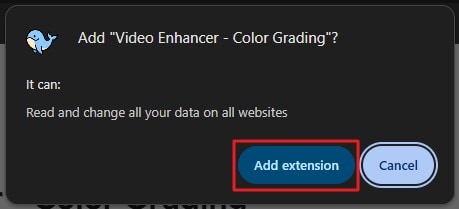
Étape 2.Lancez une vidéo sur le site préféré et ouvrez la fenêtre de l’extension pour activer l’icône “Extension”. Les paramètres de vidéo, tels que la luminosité et les tons, seront optimisés et ajustés automatiquement.
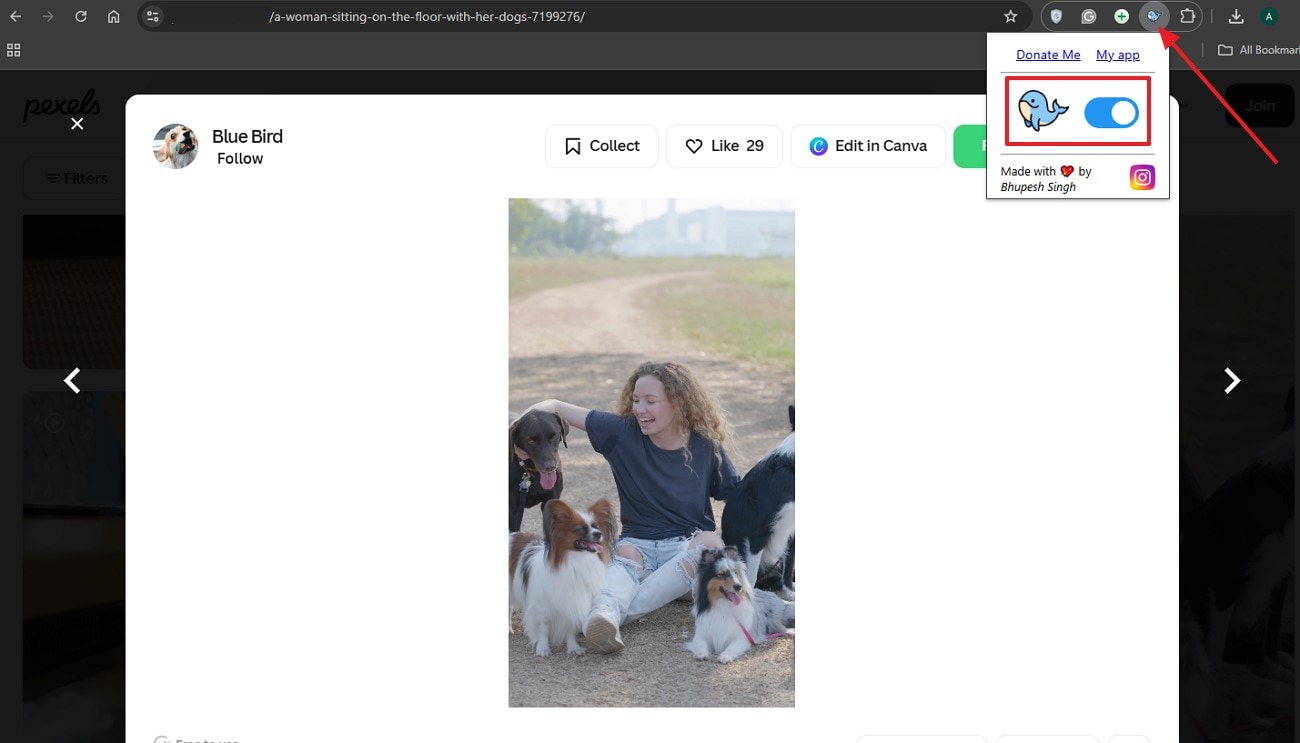
Améliorateur vidéo par lots facile à utiliser
Conclusion
Pour résumer, améliorer ses vidéos peut sembler être un défi insurmontable par manque de connaissance des bons outils. Nous avons présenté plusieurs options gratuites pour booster la qualité vidéo sur PC ou téléphone. Si vous cherchez un outil plus professionnel afin de produire des vidéos et photos de haute qualité, UniConverter peut toujours être votre choix fiable.
FAQ
-
1. Les améliorateurs vidéo gratuits sont-ils sûrs ?
La plupart sont gratuits et fiables si téléchargés depuis des sites réputés et officiels. Il est recommandé de vérifier les autorisations de l’application et de lire les avis d’utilisateurs avant d’utiliser un outil d’amélioration vidéo IA gratuit. -
2. Faut-il un compte pour utiliser des outils d’amélioration vidéo en ligne ?
Vous n’avez pas besoin de compte pour la majorité des fonctionnalités basiques des outils en ligne. Certaines applications exigent de s’identifier pour exporter des vidéos en haute qualité. -
3. L’amélioration vidéo modifie-t-elle définitivement les spécifications du fichier ?
La vidéo améliorée que vous enregistrez et exportez sera modifiée de façon permanente, tandis que votre vidéo originale reste inchangée. Il est conseillé de réaliser une sauvegarde pour conserver une copie sûre. -
4. Les applications mobiles sont-elles aussi puissantes que les logiciels PC pour l’amélioration professionnelle des vidéos ?
De nombreuses applications mobiles n’offrent que des fonctions basiques et manquent de fonctionnalités avancées. Vous pouvez utiliser des outils comme UniConverter pour des résultats professionnels dans le traitement vidéo.

